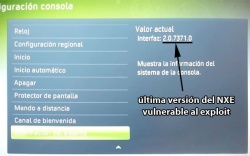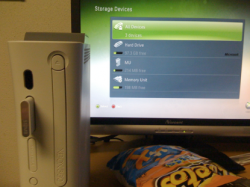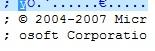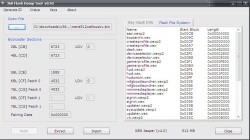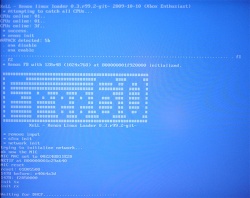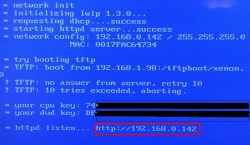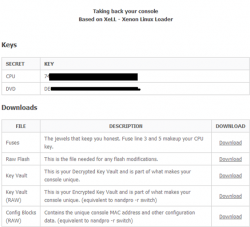Exploit Xbox 360
El estilo de este artículo debe ser mejorado.
El artículo no sigue completamente las convenciones de estilo.
Este artículo debe ser dividido.
Contiene demasiada información que podría estar en artículos separados. Consulta la página de discusión del artículo si quieres colaborar con su división.
Contenido |
CAPÍTULO I: EL EXPLOIT
¿En qué consiste el Exploit?
El día 26 de diciembre del 2006, en el congreso "23C3 Hacker" de Alemania, un conocido (por sus apariciones en conferencias sobre vulnerabilidades) hacker apodado Tmbinc (nombre real Félix Domke) presentó un exploit que se ejecutaba a través del videojuego King Kong, el cual utilizaba un fallo en un shader. Previamente tiene que ser parcheado y una vez hecho, es capaz de ejecutar código arbitrario con privilegios y acceso total al hardware, por ejemplo para ejecutar Linux. El exploit no fue distribuido por Internet hasta Febrero del año 2007.
Microsoft solucionó este fallo en una nueva actualización del kernel para no permitir ejecutar código sin firmar y todos los usuarios con una versión del mismo superior a 4532 y 4548 quedaron incapacitados para utilizar dicho exploit.
No se considera un gran éxito de la scene[Sin referencias], ya que en aquel momento las placas Xenon tenían una gran tendencia a presentar el fallo de las tres luces rojas, desmotivando a los desarrolladores.
Después de esto, Tmbinc continuó trabajando para conseguir volver a ejecutar el exploit en versiones posteriores de kernel de Xbox 360. Tras un tiempo, el 11 de Agosto de 2009 hizo pública una versión mejorada del exploit, mitad hardware (Jtag, Nand-Dumper), mitad software (modificación de NAND. Se vio obligado a hacerlo porque hubo un chivatazo a Microsoft, que permitió tapar esta nueva forma de aprovechar la vulnerabilidad del sistema en la actualización de ese mismo verano. La comunidad hacker y de desarrolladores avisaron por activa y por pasiva que no actualizaran sus máquinas bajo ningún concepto, ya que las posibilidades futuras podían ser enormes, la gran mayoría no hizo caso al ver que la cosa no avanzaba, ya que sólo se podía ejecutar Xell y alguna que otra aplicación bajo éste. Hasta el 30 de Noviembre del 2009 que fue lanzado el XBR, un kernel personalizado en donde se puede utilizar la última versión de kernel (este nuevo exploit sólo sirve hasta la versión 2.0.7371.0), y la gran mayoría de protecciones de seguridad habían sido deshabilitadas permitiendo ejecutar código sin firmar desde el mismo dashboard y utilizar el propio SDK (Kit de desarrollo) para programar y crear aplicaciones.
Esto hizo enfurecer a Tmbinc, ya que como se ha mencionado anteriormente, se oponía a utilizar código ilegal, dejando la scene de Xbox 360. Todos los usuarios que actualizaron la Xbox 360 2 meses antes para poder jugar a novedades que requerían el nuevo kernel, tales como Tekken 6 o Call Of Duty: Modern Warfare 2, se arrepintieron [Sin referencias] por las posibilidades de que ya no dispondrían, como hacer funcionar copias de seguridad en discos duros e incluso pendrives USB, entre otras. Estos usuarios también contemplaron impotentes la evolución del homebrew que estaba teniendo lugar en Xbox 360, al igual que ocurrió antes en su antecesora Xbox.
En esta ocasión, con las nuevas revisiones de las placas de Xbox 360 que las hacían más fiables y duraderas, los desarrolladores se han volcado por completo en la creación de utilidades y aplicaciones para una comunidad, aunque selecta, no por ello reducida, ya que ésta cuenta con multitud de consolas exploiteadas y exploiteables.
Utilidad
El Exploit sirve básicamente para ejecutar código casero (en adelante Homebrew) en la consola, es decir, programas NO oficiales como emuladores, loaders, reproductores multimedia, navegadores, juegos de importación y todo lo que pueda programarse. También se pueden almacenar juegos o aplicaciones y jugarlos desde dispositivos externos conectados por USB, o cambiar el disco duro interno de la Xbox 360 por otro de capacidad superior. En un futuro se podrá dotar a la Xbox 360[Sin referencias] de varias funciones de las que hasta ahora carecía.
¿Puede hacerlo alguien sin experiencia?
No tiene gran complicación, pero para empezar requiere de cierta habilidad para soldar (los puntos de soldadura son fáciles), saber un poco de electrónica si fuese necesario, pero con los tutoriales que hay por Internet se podría decir que sí es apto para novatos. En caso de novatos en soldaduras, lo mejor es haber practicado antes con otros componentes para coger confianza. En caso contrario se puede dejar esa parte en manos de un profesional o buscar algún voluntario, y luego continuar con el proceso.
Cómo saber si una Xbox 360 es modificable mediante "exploit"
Para ser susceptible de aplicársele el exploit, una videoconsola Xbox 360 debe cumplir los siguientes requisitos:
- Fecha de fabricación igual o anterior al 16/06/2009, o lote 924. En la caja de cartón de la Xbox hay una ranura donde se ve la parte trasera de la consola dentro de la caja, se puede ver la fecha sin sacarla de la tienda.
- Dashboard NXE de Microsoft igual o inferior a 2.0.7371.0. Si tiene fecha de fabricación anterior a la mencionada, casi seguro traerá la versión del kernel 2.0.7363.0 o 2.0.7371.0.
- Si ha sido devuelta del SAT (Servicio de Asistencia Técnica), la fecha de reparación debe ser anterior al 16/06/2009. A partir de esa fecha, el SAT parchea la vulnerabilidad del exploit en todas las Xbox 360 que reciban.
Tras estos requisitos, todo depende del código CB de la videoconsola. Si cumple todo lo anterior hay muchas probabilidades de tener el correcto; para conocerlo hay que extraer la NAND (explicado más adelante).
La Xbox 360 no cumple los requisitos, ¿se puede hacer algo al respecto? (para dash superiores mirar RGH)
(MODIFICADO a fecha de 17 de abril de 2012 las consolas con dash superior al 7371 son exploitadas mediante el RGH, chip), no podras hacer jtag, pero si RGH. Esto es porque la Xbox quema unos efuses en el interior de la CPU para evitar ser downgradeada y para evitar el exploit,
Es más fácil entenderlo si se ha seguido la scene de PSP, añadiendo la dificultad que PSP no tiene ni la mitad de seguridad que tiene la 360 y después de esto Microsoft pondrá todo su empeño en tapar bien tapados sus fallos de seguridad.
¿Cómo encontrar una Xbox vulnerable al exploit?
Consultar arriba ¿Cómo saber si una Xbox exploiteable/vulnerable?. Comprando de segunda mano hay que tener mucho cuidado de que cumpla todos los requisitos.
La Xbox es vulnerable, ¿Qué hay que hacer para mantener la vulnerabilidad hasta el momento de hacer el Exploit?
- No jugar a ningún juego que pida actualizar a versión superior a la 2.0.7371.0. Lista de juegos con actualización.
- No conectar al Live, ya que pedirá actualizar obligatoriamente y se perderá la vulnerabilidad.
No se pueden proteger los eFuses para que no actualice sin haber flasheado la nand, no funcionará. Tampoco sirve quitarle la actualización del DVD a los juegos, se ha probado y aunque se quite correctamente, no dejará jugar al juego sin aplicarla.
¿Cómo saber la versión del Dashboard de Microsoft (NXE)?
En el NXE*, entrar en "Configuración del Sistema" y comprobar el número que aparece en "Información del sistema" a continuación de la palabra "Dashboard:". En caso de ser 2.0.7371.0 o inferior, la Xbox cumple este requisito en concreto. Si tiene una versión inferior, es recomendable actualizar a la mencionada 2.0.7371.0 con este archivo mediante un pendrive.
Versión de la placa base
Existen varios métodos para conocer la versión de la placa base de Xbox 360. El conector de alimentación o la etiqueta ofrecen información al respecto, tal como se muestra en la siguiente imagen:
Para identificarlas por consumo en Amperios (ver etiqueta sobre el conector de corriente en la consola):
- Jasper - Consumo 12.1 amperios
- Falcon y Opus - Consumo 14.2 amperios
- Zephyr y Xenon - Consumo 16.5 amperios
Si la videoconsola Xbox 360 ha sido reparada en el [SAT] es posible que esta información no coincida con la del conector de la misma.
¿Cómo saber si la placa es Jasper normal de 16mb o Jasper 256/512mb (BigNand)?
Todas las placas excepto la Jasper tienen la nand interna de 16 megabytes. En el caso de las Jasper, pueden ser de 16, 256 o 512mb. Estas dos últimas son las llamadas Arcade o Bignand, que llevan Memory Unit interna.
No hay que fiarse de lo que pone la caja de cartón al comprar la Xbox, puede estar equivocado. Se puede saber encendiendo la consola sin el disco duro ni tarjeta de memoria, yendo al NXE > Configuración > Memoria y viendo si aparece una Memory Unit (MU), es de 256 o 512 (depende del tamaño que tenga):
¿Cuál es la placa más recomendable?
Las placas recomendadas actualmente son las Falcon V3 y las Jasper. Las anteriores se han dado casos de tres luces rojas (3LR, en adelante) aunque en las actuales el error puede suceder un error E79.
Se puede diferenciar una Falcon v1-v2 de una Falcon v3 mirando a través del lateral derecho de la consola, si hay 8 condensadores repartidos de 4 en 4, es una Falcon v3. En las Xbox devueltas del SAT (refurbished) podría no ser así.
¿Se puede continuar jugando con Xbox Live después de hacer el Exploit?
Sí se puede, pero después de haber instalado el correspondiente exploit NO ES NADA RECOMENDABLE porque Microsoft puede expulsar al usuario del servicio Xbox Live y el exploit puede desaparecer al actualizar la videoconsola si antes no has realizado el exploit y protegido los Efuses.
CAPÍTULO II: LA INSTALACIÓN
Consola vulnerable: pasos posteriores a seguir
Se debe evitar la conexión a Xbox Live o las actualizaciones. Aunque se puede (y es recomendable) actualizar hasta la última versión vulnerable al exploit, la 2.0.7371.0 (descargar aquí) mediante un pendrive antes de empezar. Este es el orden de los pasos a seguir:
- 1. Construir el cable NandDumper.
- 2. Soldar el cable NandDumper a la placa.
- 3. Extraer una parte de la Nand para comprobar el código CB y verificar que la Xbox es vulnerable.
- 4. Soldar los puentes del JTAG.
- 5. Proteger los efuses para no perder el exploit accidentalmente.
- 6. Instalar el XBRebooter (capítulo 3).
- 7. Desoldar el cable NandDumper de la placa (no el JTAG).
La decisión. Cygnos o XBR
Para poder ejecutar el exploit y disfrutar de él hay dos opciones, Cygnos o lo casero. En este tutorial se va a seguir paso a paso a lo casero. Para las placas Jasper de 256/512mb de Nand, es necesario la versión Cygnos v2 Big Block Nand. Cada uno tiene sus ventajas, Cygnos v2 consta de una segunda nand (la revisión del cygnos v2 Big Block Nand no cuenta con esta segunda nand), por lo que prácticamente se puede dejar intacta la original y tampoco hace falta hacer los puentes del JTAG, lo lleva integrado. Para el cable NandDumper y JTAG, el coste de los materiales es muy inferior, no llega a un euro.
Herramientas
- Un PC con puerto PARALELO (LPT).
- Destornilladores TORX 8 y 10 para el desmontaje de la Xbox.
- Estaño, composición recomendada 60% estaño 40% plomo, si tiene 2% de plata mejor.
- Soldador de 11W, máximo 25W (se recomienda JBC 14S, es de 11W).
- Recomendado: punta fina de soldador. En los JBC son intercambiables, la de 1mm es la BTC-05.
- Recomendado: multímetro para verificar la protección de efuses.
Materiales
- 1x Conector DB25 Macho.
- 5x Resistencias de 100 ohmios. <--- hay que mirar los ohmios, no los watios
- 2x Diodo 1N4148 o equivalente.
- 1x Diodo 1N4153 o equivalente. <--- en caso de no conseguir este comprar otro 1N4148, funcionará
- Cable 30AWG o cable IDE.
- Tubo termoretráctil de poco más que el diámetro del cable.
¿Algún consejo para soldar?
Es recomendable leer la guía básica de soldadura. Los puntos a soldar son grandes y fáciles, con un soldador de baja potencia y una punta fina para el mismo, difícilmente se puede hacer un desastre que no se pueda arreglar.
Software necesario
Se puede conseguir todo en Xbins. Para conectar a Xbins se puede usar el programa llamado "Xbins 2008" (cliente FTP que conecta directamente con Xbins). No se permite poner enlaces al software creado con el SDK (Kit de desarrollo de Microsoft). Todo el software y archivos necesarios que se irá mencionando en esta guía, se pueden encontrar en Google muy fácilmente.
El cable NandDumper (LPT)
El cable NandDumper es necesario para obtener una imagen de la memoria Nand física de nuestra 360, donde se almacena el kernel. Es muy importante obtener una copia exacta del kernel, pues es el "sistema operativo" único y exclusivo de cada Xbox. Para crear el cable NandDumper se utilizaran los siguientes materiales de los mencionados arriba, el resto serán para el JTAG:
- 1x Conector DB25 Macho.
- 5x Resistencias de 100 ohmios.
- 1x Diodo 1N4153 o equivalente (también sirve un diodo 1N4148)
- Tubo termoretráctil de poco más que el diámetro del cable.
- Cable 30AWG o cable IDE.
La construcción del mismo es sencilla, existe un tutorial detallado para construirlo paso a paso: TUTORIAL - Construye paso a paso un NandDumper. Lo recomendable es hacer un cable no superior a 50cm para evitar problemas de transmisión. Este es el aspecto que puede tener una vez terminado:
También es buena idea conectar la masa del cable LPT a masa en la placa de la 360 para solucionar la mayoría de los casos en que al extraer la nand de problemas y salgan copias diferentes. Para evitar hacer corto es recomendable usar tubo termoretráctil.
Una vez creado el cable, es recomendable desmontar por completo la Xbox 360 (en Youtube hay video tutoriales) y dejar la placa sola, los disipadores se pueden dejar, no molestaran.
Como se aprecia, los puntos donde hay que soldar son en realidad huecos grandes llenos de estaño, muy fáciles de soldar por su tamaño con un soldador de punta fina. Lo mejor es extraerlo y poner estaño nuevo con el cable introducido en cada hueco (consultar la guía de soldadura).
Ahora debe unirse cada color del conector DB25 (conector de puerto LPT de 25 pines) con el color marcado en la placa. En la siguiente imagen los números corresponden al número de pin de cada sección. Vigilar la orientación / polaridad del diodo, la línea negra va hacia la placa. Las resistencias pueden ir en cualquier orientación.
- Muestra de cómo debería quedar el NandDumper soldado:
En ocasiones el punto 6 de la sección J1D2 puede ser problemático a la hora de soldarlo, ya que a veces cuesta que se le apegue el estaño. Como este punto es masa, de manera alternativa se puede soldar a cualquier sitio de la placa que sea masa sin problemas, como aparece en esta imagen.
¿Se puede crear un cable NandDumper USB? ¿Qué ventajas tiene?
El cable NandDumper USB es más rápido leyendo y escribiendo la Nand que el NandDumper LPT, aunque también más caro y complicado. Cuando sólo existía el método lento para hacer el proceso (en el capítulo 3 se explica el lento y el rápido) era recomendable por las horas que ahorraba, especialmente para placas Jasper Bignand: para escribir 70mb, 20-25 minutos por USB en lugar de las 3-4 horas del LPT.
Con el proceso rápido, gracias a la aplicación Xellous es posible hacer el proceso de forma más rápida (escritura por LPT en sólo 2 minutos), por tanto crear un cable NandDumper USB ha perdido la gran ventaja que tenía, incluso para actualizar ya no se necesita ningún cable NandDumper, se puede usar la aplicación Flash360 desde la misma consola, de manera más rápida y segura.
Por tanto, el cable NandDumper USB es la alternativa si no se dispone de un PC con puerto paralelo (LPT). Existen versiones comerciales como el Maximus 360 NandFlasher, que aunque no evitan tener que soldar facilita la tarea tanto de soldar el cable para dumpear la Nand como de soldar los puentes del JTAG, y además es compatible con la aplicación NandPro.
Tutoriales para crear un cable NandDumper USB casero:
El JTAG
El JTAG son tres puentes que se hacen en la Xbox 360 y permanecerán aplicados, al contrario que el cable NandDumper, que se retira una vez terminado el proceso. El JTAG sirve para eliminar la comprobación de la consola de que tiene un kernel que no es suyo. El JTAG no es necesario para comprobar si la videoconsola es exploitable y puede dejarse para después de esa comprobación. Se utilizarán ahora los dos diodos 1N4148 (o equivalente) que deben sobrar de la lista de materiales indicada al comienzo.
Este es el JTAG para las distintas placas, excepto Xenon. Cada línea discontinua es un punto alternativo. Es importante respetar la orientación / polaridad de los diodos (hacia qué lado va la parte negra).
Para placas Xenon:
Si se va a utilizar el punto que se encuentra debajo de la placa (amarillo en el esquema) en vez del alternativo en la placa de encendido, es recomendable cubrirlo con cinta aislante, ya que al montar la consola podría tocar con la carcasa de metal.
El único punto problemático puede ser el DB1F1 (rojo en el esquema), ya que está rodeado de masa. Para soldarlo, se recomienda raspar ligeramente el punto con un cutter con mucho cuidado para eliminar el barniz protector. Poner primero una pequeña cantidad de estaño en la punta del soldador y tocar levemente el punto DB1F1 para que se le pegue un poco de estaño (poner flux también puede resultar de ayuda). Después, preestañar un poco la punta del cable que se va a poner. Ahora se coloca la parte estañada del cable tocando el estaño puesto en DB1F1. Tocar unos segundos con la punta del soldador en el cable (pero no directamente donde hay estaño), al retirar el soldador se solidificará el estaño de ambos lados y quedará unido. El punto FT1U2 también es alternativo de DB1F1.
JTAG en placa Jasper soldado y protegido con tubo termoretráctil.
Extracción de la Nand
Una vez creado el cable NandDumper y conectado a la consola y al PC, se procede a la extracción de la Nand. Para ello se necesita el programa NandPro, el más actual es el Nandpro 2.0e. Evitar en lo posible usar versiones anteriores.
Preparación del proceso
1. Conectar consola a la fuente (sin encender la consola).
2. Descargar NandPro y extraer.
3. Instalar Port95nt (está en la carpeta de NandPro). En Windows Vista/7 requiere derechos de administrador.
4. Inicio > Ejecutar > Escribir "cmd" y pulsar "Aceptar".
5. Ir a la carpeta donde esté el NandPro ("cd Nandpro", etc.)
Extracción parcial de la Nand para verificar que se tiene acceso al exploit.
Es muy importante no usar el PC mientras trabaja el Nandpro, y tener cuantos menos servicios y procesos en marcha mejor, así como desactivar temporalmente el antivirus. Independientemente del tamaño de la Nand, ahora mismo sólo se van a necesitar los 3 primeros megabytes de la misma, que tarda 5 minutos, y se hace varias veces para comprobar que se está leyendo correctamente:
- nandpro lpt: -r3 backup3mb.bin <-- extrae 3 megabytes, suficiente para comprobar el CB con un editor hexadecimal.
- nandpro lpt: -r16 backup16mb.bin <-- extrae 16 megabytes (la Nand completa en el caso de consolas con 16mb) para su almacenamiento, o para comprobar el CB con degraded o flash dump tool.
La extracción completa para las consolas con nand de 16 megas (todas menos las Jasper Arcade de 256 o 512mb) tarda unos 30-45 minutos desde LPT, dependiendo del ordenador. Para las Jasper de 256mb son 8 horas, para las Jasper de 512mb, 16 horas.
Cambiar "lpt:" por "usb:" si se usa un NandDumper USB. Como se irá viendo, "-r" es para lecturas, "-w" para escrituras, "-e" para borrar. El número que va detrás de la letra actua como limitador, es decir al poner "-w3" no escribirá más allá de los 3 primeros megabytes. Al comenzar la extracción, deberían aparecer estos números en FlashConfig según la placa, si no, habrá que revisar el cable NandDumper:
- FlashConfig: 01198010 <-- Xenon/Zephyr/Opus/Falcon (todas tienen 16mb)
- FlashConfig: 00023010 <-- Jasper 16MB
- FlashConfig: 008A3020 <-- Jasper 256MB
- FlashConfig: 00AA3020 <-- Jasper 512MB
Si todo está bien, dejar continuar la extracción y cuando acabe, hacer dos más para comprobar que son idénticas (cambiar backup3mb.bin por backup3mb_2.bin para que no la sobrescriba).
Ahora se deben comparar las dos o tres nands que se han leído/extraído. Se puede hacer con el programa Total Commander yendo a Archivo > comparar por contenido, tiene que salir el mensaje "¡Los dos ficheros son idénticos!". También sirve con programas md5, comparando el hash, o con el comando de MS-DOS "fc" (fc /? para ver la ayuda). Si son idénticas, se ha extraído correctamente la Nand; si no, comprobar el cable y acortarlo si fuese necesario.
Problemas comunes con el "Nandpro"
- "Could not open Virtual Nand Device xxx.bin" - Es un problema de las versiones del Nandpro posteriores a la 2.0b. Ocurre al inyectar archivos unos dentro de otros. Usar el Nandpro 2.0b para esta operación en concreto.
- "Could Not Detect Flash Controller" - El PC no consigue detectar que el NandDumper está bien conectado al puerto LPT. Para solucionarlo hay que revisar soldaduras, acortar cable, mirar si está enchufada la Xbox a la corriente, y si todo falla cambiar el modo LPT en la BIOS del PC entre EPP, ECP+EPP, Normal o SPP.
- "Error: XXX Reading block XXX" - Si aparece este mensaje mientras extrae la Nand, y al volver a hacer la extracción aparece siempre en los mismos bloques, es posible que esté dañado pero no hay que preocuparse, se comprobará más adelante. Los Bad Block se arreglarán en el capítulo del XBR. En cambio, si aparece desde el principio Error: 0 reading block 0, Error: 0 reading block 1... es un problema de lectura, en cuyo caso habrá que revisar soldaduras, acortar cable, etc.
- "DLPORTIO.SYS device driver not loaded" - No se ha instalado correctamente el Port95nt. Si aún intentando instalarlo como administrador da problemas, hacer clic derecho en port95nt.exe > propiedades > pestaña compatibilidad > marcar "ejecutar este programa en modo de compatibilidad para" > Windows XP (service pack 3) y marcar también casilla "ejecutar este programa como administrador".
Comprobar el código CB para saber si se tiene acceso al exploit
Si la fecha de fabricación de la Xbox indica una fecha posterior al 2009-06-16 o ha venido del SAT después de esa fecha, es muy poco probable que la Xbox sea exploitable. Para tener la confirmación final se comprueba valor del código CB. Según el valor de CB se puede saber definitivamente si el exploit está tapado o no.
Hay varias maneras de comprobarlo, pero ninguna tan fiable y rápida como abrir la copia de la nand con un editor hexadecimal tipo Ultraedit, como HxD (gratuito, portable y en español). Ir a la sección 8400 y copiar los del cuarto al octavo número:
Convertir a decimal los números (en el ejemplo, 11CE) aquí: http://easycalculation.com/hex-converter.php ; el código de cuatro dígitos resultante es el CB. Este método ES EL ÚNICO que nos permite ver el CB aunque se extraigan sólo los 3 primeros megas de la Nand.
Códigos CB Exploiteables
- Xenon: 1888, 1902, 1903, 1920 ó 1921
- Zephyr: 4558 ó 4580
- Falcon: 5761, 5766 ó 5770
- Jasper: 6712 ó 6723
NOTA: También se puede comprobar el CB con Degraded o Flash Dump Tool, aunque son propensos a dar errores y cerrarse, especialmente con Nands de Jasper 256/512. Si no llegan a funcionar bien mejor comprobar con el editor hexadecimal, que es lo mismo.
Para comprobar el CB con la aplicación Degraded 1.1b, hay que fijarse en el "CB version" al abrir el archivo con la Nand:
En el caso de dar algún error al abrir la copia o cerrarse el programa es posible que sea un error al extraer la nand, pero muchas veces es culpa del degraded que no es capaz de abrir algunas nands, por ejemplo sólo es capaz de abrir nands de 16mb. Si no la abre, entrar en "Settings" y rellenar 1BL Key con esto: DD88AD0C9ED669E7B56794FB68563EFA y marcar Valid. El CPU key se deja en blanco y sin marcar. En File System Start poner 39 y aceptar. Si sigue sin abrirla, abrir la Nand en un editor hexadecimal y cambiar la fecha del principio a "2004-2007":
También se puede utilizar el Flash dump tool para comprobar el CB, abrirá algunas nand que con degraded no es posible. A partir de la versión 0.92 es compatible con Jasper 256/512. Al ejecutar el programa aparecerá una ventana que pedirá unos datos, hay que cancelar, y con "Open File" se cargan las copias de la Nand.
Proteger eFuses (antigua resistencia R6T3)
- Para evitar que la Xbox tape la vulnerabilidad y se pierda el exploit, es imprescindible proteger los eFuses. Microsoft quema los efuses para impedir que se puedan hacer "downgrades" (volver a una versión anterior). Hay varias líneas de efuses dentro de la CPU. Por ejemplo, la actualización siguiente a la 2.0.7371.0 quema 2 efuses (en 2 líneas diferentes)... uno para impedir volver a 7371 o inferior... y otro para evitar el exploit del jtag (en el bootloader).
- Anteriormente se quitaba/anulaba la Resistencia R6T3 (No recomendado) pero actualmente hay una alternativa más segura y sencilla de realizar, sin cambios en el hardware mediante un puente en los siguientes puntos (una gota de estaño es suficiente para unirlos). El valor de la R6T3 es de 10k, por si alguna vez hiciera falta reponerla.
- Para más info, preguntas y explicaciones más detalladas, entrar en este hilo: Alternativa R6T3
- Para algunas consolas (Jasper Bignand) cambia donde tiene que ir el puente, según si está instalado el componente en U6T1 o en U6T2:
- En la siguiente imagen se puede ver el puente U6T1 soldado. Para comprobar la continuidad del puente con un multímetro, se pueden utilizar tanto los puntos 2 y 3 de U6T1 como los de U6T2, independientemente de donde se haya hecho el puente.
¿Qué pasaría si se intenta actualizar después de proteger los efuses?
- La Xbox siempre comprueba automáticamente al conectarse al Live o al insertar un juego lleva una actualización, y si la versión es superior al kernel que tiene ya instalado, ofrece actualizar. Pueden ocurrir dos casos:
- Versión de actualización IGUAL o INFERIOR al kernel integrado en el XBReboot (actualmente en freeBOOT 0.08, 2.0.13604.0): Al ver que el del freeBOOT es superior, no hará nada, por lo que no habrá ningún problema. Por ejemplo, si se quiere hacer la actualización 13604+avatares para parchear el problema de los avatares en gris, se saltará la actualización al ver que está hecha, y sólo aplicará la actualización de avatares, que es inocua.
- Versión de actualización SUPERIOR. Al ver que la del freeBOOT es inferior, intentará actualizar y no lo logrará, incluso puede darse un Error 80. Este error aparece como consecuencia de haber intentado quemar los efuses y no haberlo logrado, confirmando que los efuses estan bien protegidos y siguen intactos. Para solucionarlo, hay que volver a flashear el freeBOOT.
- Por tanto, hay que tener mucha precaución con este tema. Actualmente todos los juegos salidos a fecha 28/10/11 funcionan perfectamente con el freeBOOT 0.08 13604.
CAPÍTULO III: EL REBOOTER, freeBOOT
Una vez obtenida la copia de la Nand y verificada, hay que flashear el Rebooter. Preparar todo antes de comenzar:
Nota. Los archivos que no están enlazados, son porque contienen codigo con copyright o estan compilados con el XDK oficial, por lo que es ilegal enlazarlos, pero puedes utilizar google para encontrarlos NOTA: Este tutorial esta pendiente de ser actualizado para instalar el freeboot, los pasos son los mismos, excepto que en el paso 3 se debe descargary el FreeBoot Toolbox Maker [url]http://www.bestpig.fr/[/url] y una vez conseguida la nand original (Paso 8) abrir ese archivo con el freeBOOT toolbox maker pegar la cpu key sacada de la interfaz del xellous y si la nand es de 256 o 512 megas desmarcar la casilla de detectar automaticamente la placa y seleccionar manualmente la correcta, en las opciones de abajo seleccionar updflash.bin y darle a generar freeboot, os pedira la nand original, si os da un error de que el tamaño no es correcto con el nandpro 2.0b ejecutar nandpro.exe NANDORIGINAL.bin: -rTAMAÑO DE LA NAND ARCHIVODEDESTINO.bin y abrir la nueva si os da otro error significa que no habeis reconstruido bien la nand original, una vez generado el updaflash continuar por el paso 10, no es necesario actualizar a xellous ni borrar la nand por que ya lo hace freeboot.
- 1. Descarga el fbBuild v0.33.
- Lo descomprimes en una carpeta, por ejemplo C:\Nand quedándose C:\Nand\fbBuild
- 2. Descarga los ficheros para generar el kernel 13604 (Fichier-13604-pour-fbbuild-ggbuild.zip).
- Los extraes en la carpeta C:\Nand\fbBuild\13604
- 3. Descarga el DashLaunch v2.25 (DashLaunch-V2.25.zip).
A partir de aquí hay dos maneras de continuar, la más actual es la que está a continuación; a primera vista puede parecer más larga pero ahorrará muchas horas y es la recomendada. Cada una tiene sus pros y sus contras. Sea cual sea la decisión, se recomienda leer las dos maneras para entender mejor el proceso.
- Pros y contras Guía rápida con Xellous: (Recomendable si se hace por LPT)
- + No se escribe casi nada por LPT, casi todo se flashea desde un pen usb, más fiable que a través del NandDumper.
- + Sólo hay que leer por LPT archivos de 3 mb, el kv y config, muchísimo más rápido que extraer nands completas por LPT.
- + Mejor método de leer y flashear una virgen que con linux, ya sea gentoo o debian.
- - Necesario conectar la Xbox al PC por red y un pen usb.
- - Si hay bad blocks se saltan. Al final del capítulo se explica cómo proceder si hay problemas.
- Pros y contras Guía lenta usando sólo Nandpro: (Recomendable si se hace por USB)
- + No se necesita conectar la Xbox al PC por red ni pen usb.
- + Hay que escribir menos comandos que en la otra guía.
- + Muestra si hay bad blocks.
- - Todo se lee y escribe por LPT, con los problemas de fiabilidad que puede dar una mala soldadura, inestabilidad del ordenador, etc.
- - Lenta en el caso de nands de 16mb (30-45 min cada vez que se extrae o flashea la Nand).
- - Muy lenta en el caso de Jasper 256/512mb. (extraer o flashear tarda: 70mb=3 horas, de 256=8h, 512=16h).
- Al terminar uno de los dos procesos siguientes y llegar al capítulo 4, ya no es necesario el el NandDumper LPT/USB para leer o escribir, por lo que se puede desoldar y dejar solo los puentes del JTAG y la protección de los eFuses. Si sale una versión nueva del freeBOOT, se puede actualizar mediante Flash360 o Debian, sin necesidad de conectar la Xbox al PC por LPT/USB.
Guía rápida, con Xellous
1. Leer desde la Xbox al PC 3 megas de la nand original, tres veces (cada vez tarda pocos minutos), mediante puerto lpt. En caso de usar un NandDumper por puerto usb en lugar de lpt, cambiar donde pone "lpt" por "usb":
- nandpro lpt: -r3 nand3mb_1.bin
- nandpro lpt: -r3 nand3mb_2.bin
- nandpro lpt: -r3 nand3mb_3.bin
2. Comparar las tres copias resultantes hasta que estas sean idénticas. Usar total comander > archivo > comparar por contenido, tiene que salir el mensaje "¡Los dos ficheros son idénticos!". Si sale mal verificar el cable, acortarlo, soldar la masa del conector a masa en la Xbox. Hay que sacar más copias hasta que sean idénticas al menos 2.
3. Extraer el kv y el config desde la Xbox tres veces cada uno (es muy rápido), para verificar que se tiene una copia fiable. En caso de usar un NandDumper por puerto usb en lugar de lpt, cambiar donde pone "lpt" por "usb":
- Para nands de 16mb:
- nandpro lpt: -r16 kv1.bin 1 1
- nandpro lpt: -r16 kv2.bin 1 1
- nandpro lpt: -r16 kv3.bin 1 1
- nandpro lpt: -r16 config1.bin 3DE 2
- nandpro lpt: -r16 config2.bin 3DE 2
- nandpro lpt: -r16 config3.bin 3DE 2
- Para nands de 256/512mb:
- nandpro lpt: -r256/512 kv1.bin 1 1
- nandpro lpt: -r256/512 kv2.bin 1 1
- nandpro lpt: -r256/512 kv3.bin 1 1
- nandpro lpt: -r256/512 config1.bin EF7 2
- nandpro lpt: -r256/512 config2.bin EF7 2
- nandpro lpt: -r256/512 config3.bin EF7 2
- Comprobar que las copias son idénticas mediante el Total Comander o HxD (gratuito). Si no lo mismo que antes, verificar cable, etc.
4. Crear el XeLLous. Descargar el programa Build XeLLous v0.1 (Build-XeLLous-v0.1.zip), para generar una imagen válida para nuestra placa:
- Abrimos el programa y escribimos el nombre de nuestra placa, en caso de tener una Jasper 256MB/512MB ponemos "jasperbb"
- Según nuestra placa nos genera una imagen cuyo nombre es:
- XeLLous_v1.0_xenon.bin - Xenon
- XeLLous_v1.0_zephyr.bin - Zephyr
- XeLLous_v1.0_Falcon.bin - Falcon
- XeLLous_v1.0_Jasper.bin - Jasper
- XeLLous_v1.0_JasperBB.bin - JasperBB
- Poner el archivo generado en la carpeta del NandPro, renombrar a xell.bin para mayor comodidad e insertar el kv.bin extraido anteriormente para que nos muestre la key de nuestro lector:
- nandpro xell.bin: -w16/256/512 kv.bin 1 1 <-- "-wX" según el tamaño de la Nand
- Si sale el mensaje "could not open Virtual Nand Device xell.bin" utilizar el nandpro 2.0b
- Escribir el Xell en la Nand (unos pocos minutos):
- En caso de que lo hagamos por LPT
- nandpro lpt: -w2 xell.bin 0
- En caso de que lo hagamos por USB
- nandpro usb: -w2 xell.bin 0
- Sí al encender la consola nos da el problema de las tres luces rojas, es posible que el Xell no este bien flasheado, podemos probar a flashearlo cambiando el comando a nandpro lpt: -w2 xell.bin en caso de que lo hagamos por LPT o nandpro usb: -w2 xell.bin si lo hacemos por USB)
- Si ya está soldado el JTAG, se puede encender la Xbox conectándola por cable VGA ,por componentes o por compuesto (vamos, cualquier cable, menos HDMI) y ver el XeLLous. Al encender aparecerá una pantalla en azul con letras blancas. Si la pantalla se queda en negro o sale un error E79 no hay que preocuparse, sólo hay que revisar el cableado del JTAG.
5. Extraer la nand completa y CPU key desde el Xellous. Para ello hay que conectar la Xbox por cable de red al PC, hay varias maneras:
- Con router, DHCP activado (en la mayoría viene activado por defecto): conectar el router a la Xbox y el DHCP automáticamente le asignará una IP que mostrará en pantalla (el Xellous también funciona sólo con cable VGA o componentes).
- Con router, DHCP desactivado: el Xellous autoasigna a la Xbox la IP 192.168.1.99, por lo que hará falta que el PC esté en el rango 192.168.1.X para funcionar.
- Con conexión directa PC <-> Xbox: Conectar el PC a la Xbox con cable de red normal sin "cruzar", ya que la Xbox hace el cruce automáticamente si fuese necesario. El Xellous autoasigna a la Xbox la IP 192.168.1.99, por lo que hará falta que el PC esté en el rango 192.168.1.X para funcionar.
- Poner la IP en el navegador (no se recomienda Internet Explorer) y acceder al menú web del Xellous, donde se puede extraer la Nand completa, la cpu key y dvd key, etc. de una manera elegante y rápida:
- Extraer la Nand completa con la opción raw flash. Renombrar por ejemplo a nandcompletaxellous.bin. Así será más fácil identificarlo, ya que este archivo bin es el que lleva el Xellous + el resto de la Nand original. Extraer 3 veces y comparar, para estar seguros.
6. Construir un archivo con el dumpeo completo virgen. Inyectar el bin con esos 3 primeros megas extraidos al principio (ejemplo: nand3mb_1.bin) al bin completo que recien extraído desde el menú web del xellous (ejemplo: nandcompletaxellous.bin):
- nandpro nandcompletaxellous.bin: -w3 nand3mb_1.bin
- Si sale el mensaje "could not open Virtual Nand Device nandcompletaxellous.bin" utilizar el nandpro 2.0b.
- Ahora este archivo resultante será la nand completa original, renombrar por ejemplo a nandcompletaorig.bin, para saber que este es el dumpeo completo sin xellous, para evitar confusiones. Se ha de guardar bien, es un salvavidas además de la cpukey y dvdkey.
- En caso de que no tengas la copia completa de la Nand, muy mal, puedes pedir que alguien te done alguna e inyectarle tu kv y config.
- Para pedir una Nand utiliza este hilo
- Una vez tengas la Nand donada tienes que inyectarle tus datos por medio del NandPro
- Para Nands de 16MB:
- nandpro nanddonada.bin: -w16 kv.bin 1 1
- nandpro nanddonada.bin: -w16 config.bin 3DE 2
- Para Nands de 256/512:
- nandpro nanddonada.bin: -w256/512 kv.bin 1 1
- nandpro nanddonada.bin: -w256/512 config.bin EF7 2
- Una vez tengamos nuestra Nand "Original" la podemos renombrar a nandcompletaorig.bin para seguir con el tutorial
7. (Opcional) Extraer el KV y CONFIG ahora del archivo resultante nandcompletaorig.bin. Este paso sólo sirve para comparar y confirmar si los KV y CONFIG siguen siendo los mismos que los que había en la Xbox al principio.
- Para nands de 16mb:
- nandpro nandcompletaorig.bin: -r16 kv.bin 1 1
- nandpro nandcompletaorig.bin: -r16 config.bin 3DE 2
- Para nands de 256/512mb:
- nandpro nandcompletaorig.bin: -r256/512 kv.bin 1 1
- nandpro nandcompletaorig.bin: -r256/512 config.bin EF7 2
8. Crear el freeBOOT 0.08 13604: El proceso es válido para crear cualquier freeBOOT futuro que se base en el mismo sistema.
Para crear el freeBOOT antes tenemos que extraer unos ficheros de nuestra Nand original, el SMC hackeado que sea de la misma placa y un txt con la CPUKey de nuestra consola, antes de todo es recomendable hacer una carpeta que se llame como nuestra placa (jasper512, jasper256, jasper, falcon...), esta carpeta debe de estar en C:\Nand\fbBuild para mayor comodidad, por ejemplo C:\Nand\fbBuild\jasper512.
- 1. Configuración del programa 360 Flash Dump Tool
- Nos descargamos el programa 360 Flash Dump Tool, lo ejecutamos, le damos a Settings Keys, en la ventana que acaba de aparecer debemos de poner nuestra CPUKey y una descripción, por ejemplo el numero de serie de la consola, para no confundirse, OK, le damos otra vez a Settings en la ventana emergente seleccionamos Extract ibuild compatible files OK, ya lo tenemos configurado para seguir los siguientes pasos.
- 2. Creación del archivo cpukey.txt y 1blkey.txt
- Creamos un archivo de texto que se llame cpukey.txt y dentro ponemos nuestra CPUKey, este archivo debemos de guardarlo dentro de la carpeta que hemos creado anteriormente con el nombre de nuestra placa, creamos un archivo llamado 1blkey.txt dentro ponemos esto DD88AD0C9ED669E7B56794FB68563EFA y este archivo lo tenemos que guardar en C:/Nand/fbBuild sustituyendo al existente.
- 3. Extraer el smc.bin hackeado de nuestra placa
- Descargamos el XBR correspondiente a nuestra placa de Xbins en la ruta "/XBOX 360/development/XBReboot/" una vez lo tengamos todo, extraemos y abrimos el XBR de nuestra placa con el 360 Flash Dump Tool, le damos a Extract, seleccionamos SMC OK, elegimos la carpeta donde va extraer los archivos, nos vamos al directorio, renombramos el archivo SMC_dec.bin a smc.bin y lo copiamos a la carpeta de nuestra placa.
- Nota. En este punto podemos modificar el smc.bin con el SMC Utility para que funcione correctamente con el carga y juega o para que funcione con el jtag alternativo. Si tenemos el Cygnos, meter en la carpeta el SMC correspondiente a nuestra placa que podemos encontrar en xbins dentro de /XBOX 360/development/Cygnos360/ es el archivo Cygnos360 V2 SMC Collection.zip
- 4. Extraer los archivos necesarios de nuestra Nand original
- Abrimos el 360 Flash Dump Tool v0.97, le damos al botón que pone los tres puntos al lado de Open File, elegimos nuestra Nand original, por ejemplo nandcompletaorig.bin, le damos al botón Extract, en la ventana emergente tenemos que seleccionar lo siguiente:
- Key Vault
- Generic Files
- Extended Key Vault
- Security Data
- Certificate Revocation List
- AP25 Challenge Database
- Config Blocks
- Le damos a OK y seleccionamos donde queremos que sean extraídos los archivos, recordar la ruta, ya que esos archivos los tenemos que copiar en la carpeta donde estamos metiendo los archivos de nuestra placa.
- 5. Copiar los archivos extraídos para crear el freeBOOT
- Debemos copiar los archivos extraídos en el paso anterior, en la carpeta de nuestra placa que hemos creado al comienzo, los archivos son y se encuentran en:
- \freeBOOT\Data\kv.bin
- \freeBOOT\Data\smc_config.bin
- \GenericFiles\freeBOOT\Data\crl.bin
- \GenericFiles\freeBOOT\Data\crl.bin.meta
- \GenericFiles\freeBOOT\Data\extended.bin
- \GenericFiles\freeBOOT\Data\extended.bin.meta
- \GenericFiles\freeBOOT\Data\odd.bin
- \GenericFiles\freeBOOT\Data\odd.bin.meta
- \GenericFiles\freeBOOT\Data\secdata.bin
- \GenericFiles\freeBOOT\Data\secdata.bin.meta
- En la carpeta con el nombre de nuestra placa, en total tenemos que tener doce archivos.
- 6. freeBOOT 0.08 13604
- Hay que darle a Inicio > Ejecutar > Escribir cmd y pulsar 'Intro'
- En la ventana de msdos hay que poner cd c:\nand\fbbuild, ya estamos en el directorio donde esta nuestra Nand y el fbBuild preparado
- Ponemos fbBuild -c PLACA -f KERNEL -d CARPETA updflash.bin -v por ejemplo fbBuild -c jasper512 -f 13604 -d jasper512 updflash.bin -v y esto nos generará un archivo llamado updflash.bin
- Ya tenemos nuestro freeBOOT preparado
9. Flashear el freeBOOT.
- Abre la Nand original con el 360 Flash Dump Tool y si a la derecha te aparece una pestaña que pone Bad Blocks tendras que flashear con linux Debian, aquí tienes un tutorial para hacerlo con teclado USB y este otro tutorial si no tienes teclado USB, si tu consola no tiene ningún BadBlock también puedes hacer el tutorial de linux, pero es mas cómodo con el XeLLous, copia el archivo updflash.bin en la raíz de un pendrive o un disco duro externo. Al arrancar el Xellous lo detectará y escribirá el freeBOOT en la Nand (en caso de BigNand son 66mb, tardará 4 o 5 minutos).
Importante si tienes algún BadBlock o no lo sabes y decides correr el riesgo de flashear con XeLLous, puede que tu consola encienda y funcione pero cuando llegue a dicho BadBlock no funcione correctamente o tenga algún fallo raro o que no se encienda, nada que no se pueda solucionar volviendo a flashear la Nand por medio del NandDumper o Linux, si la consola enciende aún puedes probar con Debian.
Opcional: actualizar el Xell que lleva el XBRReboot a Xellous. Al escribir el XBRReboot sobrescribe el Xellous con el antiguo Xell. Para volver a ponerlo, copiar el xell-2f.bin del RAR del "Xellous 1.0" al usb y renombrar a updslot0.bin. Ejecutar la utilidad Flash360 y actualizar el xell a Xellous. En este post de Flash78 se indica cómo paso a paso: http://www.elotrolado.net/hilo_xellous-v1-0_1369703_s40
Guía lenta, usando solo NandPro
1. Extraer la Nand desde la Xbox. Si antes sólo se han extraído 3 megas de la Nand, ahora es necesaria la nand completa de 16mb, o 66mb si es una Jasper 256/512mb. En caso de usar un NandDumper por puerto usb en lugar de lpt, cambiar donde pone "lpt" por "usb":
- nandpro lpt: -r16 backup16mb.bin <-- para nands de 16mb (30-45 min) por USB
- nandpro lpt: -r64 backup66mb.bin <-- para nands de 256/512mb (3-4 horas) por USB 20-25 min
- La razón de leer 66mb en el caso de Jaspers 256/512mb es porque luego con el freeBOOT se escribirán sólo los primeros 66mb. Aunque no es necesario en absoluto (ya que el final de la BigNand sólo contiene la Memory Unit), si se quiere tener el backup de la Nand completa de 256/512mb es mejor seguir el otro método, pero sería: nandpro lpt: -r256/512 nandcompleta.bin o nandpro usb: -r256/512 nandcompleta.bin en caso de usar un NandDumper por USB.
2. Comparar varias extracciones de la Nand para verificar el buen funcionamiento del NandDumper.
- Hacer al menos 3 extracciones (usando cada vez un archivo de salida diferente, ejemplo: backup16mb_1.bin, backup16mb_2.bin...) y comprobar que las copias sean idénticas. Si no lo son, habrá que revisar el cable NandDumper, acortarlo, conectar a masa, etc.
3. Extraer el kv y el config del backup de la Nand
- Para nands de 16mb:
- nandpro backup16mb.bin: -r16 kv.bin 1 1
- nandpro backup16mb.bin: -r16 config.bin 3DE 2
- Para nands de 256/512mb:
- nandpro backup66mb.bin: -r256/512 kv.bin 1 1
- nandpro backup66mb.bin: -r256/512 config.bin EF7 2
- Para una verificación extra, se pueden extraer también desde la Xbox, utilizando estos mismos comandos sustituyendo el parámetro por ejemplo "backup16mb.bin:" a "lpt:". Ahora se compararían los KV y CONFIG extraídos directamente de la Xbox con los que se han extraído del .bin que se extrajo anteriormente, deberían ser idénticos.
4. Inyectar el kv y el config originales en el XBReboot Se usará el XBRRebooter descargado anteriormente y renombrado a xbr.bin:
- Para nands de 16mb:
- nandpro XBR.bin: -w16 rawkv.bin 1 1
- nandpro XBR.bin: -w16 rawconfig.bin 3DE 2
- Para nands de 256/512mb:
- nandpro XBR.bin: -w256/512 rawkv.bin 1 1
- nandpro XBR.bin: -w256/512 rawconfig.bin EF7 2
5. Borrar la NAND (importante borrar, puede dar problemas si no se hace)
- nandpro.exe lpt: -e16 0x000000 <-- para nands de 16mb
- nandpro.exe lpt: -e256/512 0x000000 <-- para nands de 256/512mb
6. Flashear el Rebooter XBR.bin (con el kv y el config inyectado) en la Xbox. Con el comando según nuestra versión de placa:
- nandpro lpt: -w16 XBR.bin 0 <--- para nands 16mb (30-45 min)
- nandpro lpt: -w70 XBR.bin 0 <--- para nands de 256/512mb (3-4 horas)
- El 0 indica el primer sector en el que escribirá, hay casos en los que ha dado problemas por no ponerlo.
7. Copiar la CPU key
- Con la nueva versión del XBR (v3 en adelante) se puede cargar el Xell encendiendo la consola con el botón eject, sin necesitar un mando con cable ni multimedia, como lo requería el XBR antiguo.
- En la versión 3 del XBR se tienen que copiar las líneas que salen en fuseset, esa es la CPUKey. CPUkey = Fuseset 03+05 = Fuseset 04+06
Tutorial rápido para pasar desde XBR a freeBOOT con Toolbox
Exclusivo para gente que ya tiene hecho el exploit. Para el resto empezar por la Guia del exploit.
Necesitamos:
- freeBOOT Toolbox 0.04 Maker v2.6
- Dashlaunch 2.25 (DashLaunch-V2.25.zip)
- Flash360 o Debian en caso de tener algún BadBlock
- CPUKey que la podemos sacar por medio del Xell o XeLLous encendiendo la consola con el botón "Eject"
1. Obtenemos una imagen de nuestra nand. Si ya conservamos la original, no nos hará falta crearla y podremos pasar al paso 2º.
- - Cargamos Flash360 mediande FSD o XEXmenu. (Se recomienda hacerlo desde un pendrive para facilitar la extración)
- - Pulsamos Y para crear imagen
- - Obtendremos como resultado un fichero llamado "flashdump.bin"
- - Guardar por duplicado esta copia de nuestro viejo XBR
2. Abrimos FreeBOOT Toolbox 0.04 Maker v2.6.
- Nota. Es muy importante que en este punto sepáis si vuestra consola tiene el Jtag alternativo, el Cygnos o no tiene lector, ya que los pasos son distintos.
- - Copiamos nuestra CPU Key en la casilla CPU Key (obvio)
- - Seleccionamos el tipo de placa que tenemos o simplemente con autodetect si es de 16MB
- - Seleccionamos "Creating a custom freeBOOT"
- - Si no tenemos lector le damos a "My console do not have a DVD drive"
- - Si tenemos el Cygnos V2 seleccionamos la opción "I use a Cygnos360 ro handle JTAG injection (special wiring)"
- - En "Filename destination" seleccionamos "updflash.bin"
- - Pulsamos Generate freeBOOT y nos pedirá nuestro backup de la nand. (si la extrajimos con Flash360 buscamos el archivo "flashdump.bin")
- - Se nos abrirá una ventana, si tenemos el Jtag alternativo tendremos que meter el archivo smc.bin modificado, dentro de la carpeta "temp" sustituyendo el que hay dentro
- - Abrimos el DashLaunch 2.25 y extraemos los archivos "launch.xex" y "lhelper.xex" que están en "installer\files", dentro de la carpeta "temp" de la ventana que acaba de aparecer.
- - Le damos a Aceptar en la ventana del freeBoot Toolbox
- - Como resultado nos creará el fichero "updflash.bin"
3. Flasheamos nuestra nand con freeBOOT y Dashlaunch
- - Copiamos el resultado de freeBOOT Toolbox "updflash.bin" al pendrive donde teniamos el Flash360.
- - Cargamos Flash360 mediande FSD o XEXmenu
- - Pulsamos A para flashear nuestro freeBOOT
- - Pulsamos de nuevo A para flashear "Keeping KV/Config", es decir, manteniendo nuestro KV y configuracion.
- - Una vez completado ya tendremos el freeBOOT instalado. Es posible que nos salgan los avatares en gris, para solucionarlo hay que usar la actualización 13604 oficial con avatares.
4. Instalar Dashlaunch 2.25 13604
- - Primero hay que bajar y grabar algún dash alternativo, ya sea XeXloader, FSD o FSD2 y grabarlo en un CD, hay que cercionarse de que en la raíz del CD haya un archivo default.xex en caso de que el archivo .xex pero con otro nombre hay que renombrarlo a default.xex
- - Descomprimimos el Dashlaunch 2.25 para 13604
- - Copiamos la carpeta "installer" a un pendrive
- - Renombramos el fichero "sample_launch.ini" a "launch.ini"
- - Editamos el fichero "launch.ini" para modificar las opciones a nuestro gusto y así poder cargar un Dash alternativo
- a) Ejemplo para cargar FSD por defecto desde el disco interno, con el parche del ping, región libre, bloqueo de updates y sin bloqueo del live::
- [QuickLaunchButtons]
- Default = Hdd:\FreeStyle\default.xex
- [Settings]
- pingpatch = true
- regionspoof = true
- exchandler = false
- debugout = false
- liveblock = false
- b) Ejemplo para cargar FSD por defecto desde usb, con el parche del ping, región libre, bloqueo de updates y sin bloqueo del live::
- [QuickLaunchButtons]
- Default = Usb:\FreeStyle\default.xex
- [Settings]
- pingpatch = true
- regionspoof = true
- exchandler = false
- debugout = false
- liveblock = false
- (tendreis que editar la ruta donde está vuestro FSD)
- - Guardamos y copiamos el fichero "launch.ini" en el pendrive o disco duro externo
- - Vamos a la 360 con el pendrive o disco duro externo, en caso de que utilicemos un disco duro interno copiamos el archivo "launch.ini" a la raíz de éste, ejecutamos el default.xex que hay dentro de "installer" mediante FSD o Xexmenu.
- - Nos saldra una pantalla negra y pulsamos "A" para copiar "launch.xex" y "lhelper.xex" a la nand. Con esto ya tendremos instalado
Cómo proceder en caso de Bad Blocks
DE FORMA MANUAL:
Se puede dar el caso de que la Nand tenga bloques que están defectuosos físicamente, conocidos como "Bad blocks". Al usar el NandPro aparecería un error o más tipo error: Block 0x2CE found at 0x3F8. En la guía lenta, como toda la lectura de la Nand se hace desde el NandPro, se detectará cualquier Bad Block que hubiera, para luego repararlo.
Para repararlos se puede usar el 'Bad Block Remapper' o hacerlo a mano con el Nandpro:
- nandpro xbr.bin: -r16/256/512 block2ce.bin 2ce 1 <--- Lee el bloque 0x02CE y lo guarda como block2ce.bin
- nandpro xbr.bin: -w16/256/512 block2ce.bin 3f8 1 <--- Escribe el resultado block2ce.bin en 0x3f8 donde esta remapeado el bloque
En la guía rápida, como únicamente se leen con el NandPro 3 megabytes, es posible no darse cuenta de algún bad block más allá de los 3 primeros megas, por lo que después de escribir en la Nand podría no arrancar la consola o dar un error E71, síntoma de un mal flasheo por no haber remapeado los Bad Blocks. Si ocurre esto, se recomienda volver a flashear utilizando el Debian 5.0 Mini LiveCD - Free60, que incluye el XBRFlasher, una aplicación que flashea la Nand remapeando automáticamente los Bad Blocks. Otra alternativa más lenta sería leer la Nand completa con el Nandpro para saber donde están los Bad blocks y luego repararlos como se indica arriba.
En esta imagen se puede ver a donde se pueden remapear los Bad Blocks: Bad Block Management in XBOX 360 NAND
CON DEBIAN 5.0 Mini LiveCD:
Este tutorial está enfocado sobre todo a las consolas con placa Jasper con memoria interna de 256/512 Mb, pese a que es válido para cualquier placa, no obstante para nands de 16mb se recomienda usar el programa BadBlockMover.
Enlace al tutorial con Debian 5.0 Mini Live CD: TUTORIAL CON DEBIAN
CAPÍTULO FINAL: Enlaces Wiki de interés, FAQ (Preguntas más frecuentes)
FAQ
No funcionan los emuladores/utilidades/etc.
- Utiliza el X360GameHack.
Error 68
- Relacionado con el disco duro. Quitar, encender y apagar; luego volver a poner.
Error 71
- Si hay un dispositivo USB conectado, desconéctar. No puede haber un archivo .XEX en la raíz del USB mientras la consola enciende. También y sobre todo en placas Jasper con Big nands puede significar bloques corruptos que no han sido bien remapeados. Una buena opción para estas placas es hacer la extracción de la nand y posteriormente escribir la nand con programas como XBRFLASH, que remapean automáticamente los bloques corruptos de la Nand.
Error 74
Error de hardware de entrada/salida, ajeno al exploit. Puede haber muchos motivos, pero hay una alta probabilidad de que sea un problema del chip de escalado (el chip "ANA o "HANA" cerca del conector AV), muy común en placas Falcon, o cable de video defectuoso/mal contacto. Microsoft cubre este error con 3 años de garantía.
Error 79
- Probablemente esté mal instalado el JTAG, revisar soldaduras. Si la placa es una Zephyr con XBR_3, lo más probable es que el fallo se deba a los problemas que está mostrando esta versión con la placa Zephyr. Para más detalles visitar el hilo Errores e79
Error 80
- Puede aparecer en caso de haber fallado una actualización del Dashboard NXE de Microsoft, como consecuencia de haber intentado quemar los efuses y no haberlo logrado. Esto confirmaría que los efuses estan bien protegidos y siguen intactos. Para solucionarlo, hay que volver a flashear el XBReboot. Más informacion en este apartado.
Error 3 Luces Rojas (3LR)
- Problema de sobrecalentamiento (ajeno al exploit) o mal flasheo, flashear de nuevo pero borrando la nand antes de reflashear. Si la placa es una Zephyr con XBR_3, lo más probable es que el fallo se deba a los problemas que está mostrando esta versión con la placa Zephyr. Para más detalles visitar el hilo Errores e79
2 Luces Rojas
- 2 luces rojas sin luces verdes significa sobrecalentamiento, puede que se hayan movido un poco los disipadores al sacar la placa de la carcasa.
2 Luces Rojas y 2 Luces Verdes
- Puede ser debido a no haber inyectado en el XBR.bin el CONFIG original de la Xbox, o haber utilizado el nandpro 2.0a. Si se ha utilizado nandpro 2.0a utilizar el 2.0e y volver a hacer el proceso. En muchos casos se ha solucionado simplemente volviendo a flashear.
¿Qué es la CPU Key?
- Es una clave única para cada consola, es importante tenerla porque si algo fallara se podría recuperar la Xbox con la CPU key y con la nand de otra consola.
Después de instalar el XBReboot aparece todo en blanco y negro
- No se ha inyectado correctamente el CONFIG en el XBReboot, así que ahora está funcionando con configuración de una placa Xenon NTSC, y no PAL. Volver a flashear el XBReboot después de haber inyectado bien el CONFIG original de la Xbox.
Luz Roja en fuente de alimentación
- Si se comprobado que la fuente funciona correctamente, seguramente hay algún cortocircuito en algún sitio de la placa, probablemente por instalar el JTAG. Revisar todo, especialmente el punto DB1F1, ya que está rodeado de masa.
Se reinicia la consola al conectar un dispositivo USB
- Revisar que no esté haciendo algún mal contacto el modulo RF con el chasis y revisar soldaduras buscando algún mal contacto. Repasar soldaduras y cubrir con tubo termoretráctil para evitar que hagan contacto o deriven.
Los avatares aparecen en negro en el NXE
- Para solucionarlo hay que actualizar introduciendo un pen USB con la actualización 2.0.8955.0+avatares (80mb). Por precaución, hay que cerciorarse de que los efuses estan bien protegidos. Al aplicar la actualización verá que ya está instalada y sólo actualizará los avatares. En las Jasper 256/512 además hay que borrar primero la Memory Unit como se indica en este apartado
¿Como ver DIVX?, ¿se necesita la actualización multimedia?
- Se necesita la actualización multimedia que hay en el Live. Es posible instalarla tras el XBR. Buscar en google "Optional Media Update" y después pasarle el Yarisswap.
Una vez hecho el exploit, ¿Se puede quitar el lector si no se va a emplear?
- Sí, siempre y cuando se haya usado el quickboot para poner un acceso directo a cualquier dashboard alternativo en el NXE. El led central de la consola no dejara de parpadear, pero se soluciona poniendo un "jumper" en un sector en especifico, como en esta foto.
La consola se apaga y se enciende sola tras instalar el JTAG
- Es un problema del punto del JTAG que va al módulo RF (en el esquema del JTAG es el cable amarillo.), tanto el que está en el módulo como el que está debajo en la placa. Probablemente está tocando masa, revisar ese punto y cubrirlo con cinta aislante.
Enlaces Wiki de interés
* = New Xbox Experience.